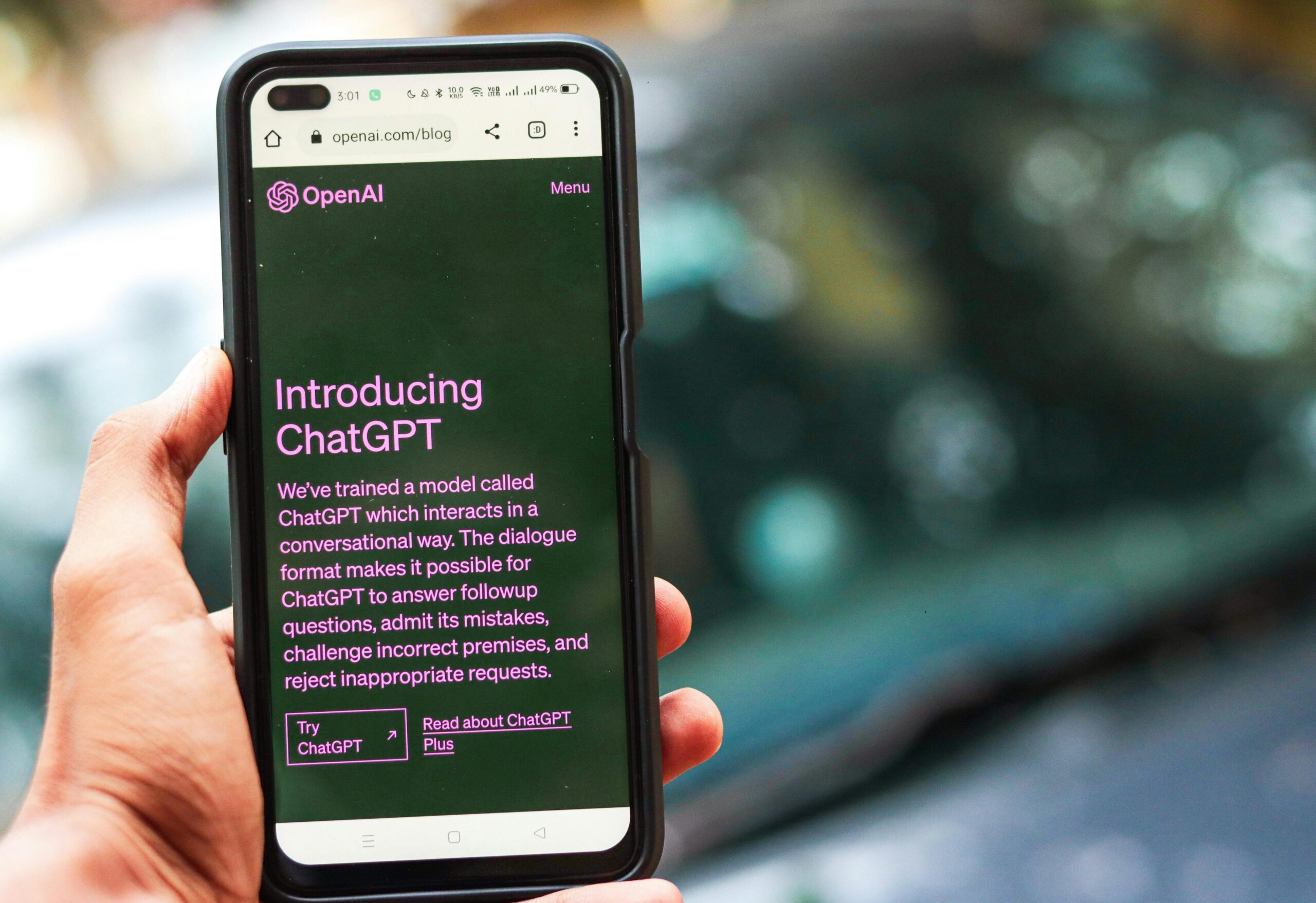W dzisiejszej cyfrowej epoce, rejestrowanie i udostępnianie chwil z ekranu naszych smartfonów stało się rutynową częścią naszego życia. Niezależnie od tego, czy chodzi o udokumentowanie ważnych informacji, zapisanie pamiętnych rozmów czy po prostu podzielenie się zabawnymi treściami ze znajomymi, umiejętność robienia zrzutów ekranu na telefonie Sony jest podstawową umiejętnością, która może się przydać.
W tym artykule omówimy różne metody dostępne do robienia zrzutów ekranu na telefonie Sony, zarówno za pomocą kombinacji fizycznych przycisków, jak i opcji w menu na ekranie. Dodatkowo, odkryjemy wskazówki dotyczące dostępu i edycji zrzutów ekranu oraz ich udostępniania innym osobom.
Jeśli więc jesteś ciekawy jak działa funkcjonalność robienia zrzutów ekranu na telefonie Sony, nie odłączaj się!
Włączanie funkcji zrzutu ekranu na Twoim telefonie Sony
Aby aktywować funkcję robienia zrzutów ekranu na telefonie Sony, postępuj zgodnie z poniższymi prostymi krokami.
Najpierw przejdź do ekranu lub aplikacji, którą chcesz uchwycić.
Gdy będziesz gotowy, znajdź przycisk zasilania i przycisk zmniejszania głośności na swoim telefonie. Przytrzymaj oba przyciski jednocześnie przez chwilę.
Zobaczysz błysk na ekranie i usłyszysz dźwięk migawki aparatu, co oznacza, że zrzut ekranu został pomyślnie wykonany.
Jeśli nie możesz uchwycić zrzutu ekranu, używając kombinacji przycisku zasilania i przycisku zmniejszania głośności, może istnieć alternatywna metoda.
Niektóre telefony Sony oferują dodatkową opcję uchwycenia zrzutu ekranu za pomocą przycisku zasilania i przycisku domowego. Aby to zrobić, jednocześnie przytrzymaj oba przyciski, aż ekran zablaskuje i usłyszysz dźwięk migawki.
Warto zauważyć, że dokładna metoda robienia zrzutu ekranu może się nieznacznie różnić w zależności od modelu i wersji oprogramowania Twojego telefonu Sony.
Jeśli powyższe metody nie działają, skonsultuj się z instrukcją obsługi telefonu lub odwiedź stronę pomocy technicznej Sony, aby uzyskać szczegółowe instrukcje dostosowane do Twojego urządzenia.
Używanie kombinacji fizycznych przycisków do przechwytywania zrzutu ekranu
Fizyczne połączenie przycisków to wygodna metoda do przechwytywania zrzutów ekranu na Twoim telefonie Sony. Ta metoda pozwala Ci szybko i łatwo przechwycić zawartość ekranu. Oto kroki do wykonania:
- Naciśnij jednocześnie przycisk zasilania i przycisk zmniejszania głośności i przytrzymaj je przez kilka sekund.
- Przycisk zasilania zazwyczaj znajduje się po prawej stronie urządzenia.
- Przycisk zmniejszania głośności jest zazwyczaj umieszczony po lewej stronie.
- Usłyszysz dźwięk migawki aparatu lub zobaczysz wizualne wskazanie, że zrobiono zrzut ekranu.
- Zwolnij przyciski.
- Aby uzyskać dostęp do zrzutu ekranu, przejdź do galerii telefonu lub aplikacji zdjęciowej, gdzie możesz go wyświetlić, edytować lub udostępniać według potrzeb.
Korzystanie z fizycznego połączenia przycisków to prosty sposób na przechwytywanie zrzutów ekranu na telefonie Sony. Nie wymaga dodatkowych ustawień ani aplikacji, co czyni go wygodną opcją do przechwytywania i udostępniania informacji z ekranu urządzenia.
Niezależnie od tego, czy musisz zapisać ważne szczegóły, uwiecznić niezapomniane chwile czy udostępnić informacje innym, ta metoda jest niezawodna i dostępna dla wszystkich użytkowników telefonów Sony.
Robienie zrzutu ekranu za pomocą opcji menu ekranowego
Za pomocą opcji menu wyświetlanego na ekranie możesz łatwo wykonać zrzut ekranu na swoim telefonie Sony bez konieczności korzystania z kombinacji fizycznych przycisków. Ta metoda jest szczególnie przydatna, jeśli fizyczne przyciski na Twoim telefonie nie działają poprawnie lub jeśli łatwiej jest Ci korzystać z menu wyświetlanego na ekranie.
Aby wykonać zrzut ekranu za pomocą opcji menu wyświetlanego na ekranie, postępuj zgodnie z tymi prostymi krokami.
Najpierw przejdź do ekranu, który chcesz zrobić zrzut. Może to być strona internetowa, rozmowa lub dowolna inna treść, którą chcesz zapisać jako plik obrazu. Gdy masz wyświetlony pożądany ekran, otwórz menu wyświetlane na ekranie, przesuwając palcem w dół od górnej części ekranu.
Następnie znajdź opcję "Zrzut ekranu" lub "Przechwytywanie" w menu. Dokładne umiejscowienie tej opcji może się różnić w zależności od modelu telefonu Sony i wersji oprogramowania. Dotknij opcji "Zrzut ekranu" lub "Przechwytywanie", a telefon natychmiast zrobi zrzut i zapisze aktualny ekran jako plik obrazu.
Zrobiony zrzut ekranu możesz przejrzeć, otwierając panel powiadomień i dotykając powiadomienia o zrzucie ekranu lub otwierając aplikację Galeria i szukając folderu ze zrzutami ekranu.
Dzięki opcjom menu wyświetlanego na ekranie, wykonywanie zrzutów ekranu na telefonie Sony jest szybkie i bezproblemowe. Wypróbuj to i zacznij łatwo rejestrować i zapisywać ważne informacje, zabawne rozmowy lub piękne chwile.
Otwieranie i Edytowanie Zrzutów Ekranu
Po zrobieniu zrzutu ekranu na telefonie Sony, łatwo można uzyskać dostęp do zapisanego obrazu i go edytować. Po zrobieniu zrzutu ekranu zostanie on zapisany w galerii telefonu lub w osobnym folderze "Zrzuty ekranu". Aby uzyskać dostęp do zrzutów ekranu, po prostu otwórz aplikację galerii na telefonie Sony i przejdź do folderu "Zrzuty ekranu". Stąd możesz wyświetlić wszystkie zrobione zrzuty ekranu w jednym miejscu.
Edytowanie zrzutów ekranu na telefonie Sony również jest prostym procesem. Możesz użyć wbudowanych narzędzi do edycji zdjęć dostarczonych przez aplikację galerii, aby przyciąć, obrócić lub poprawić swoje zrzuty ekranu. Dodatkowo, można korzystać z aplikacji do edycji zdjęć innych firm z Google Play Store, aby dodać filtry, tekst lub naklejki do swoich zrzutów ekranu.
Aby edytować zrzut ekranu za pomocą aplikacji galerii, wykonaj następujące kroki:
- Otwórz aplikację galerii i przejdź do folderu "Zrzuty ekranu".
- Wybierz zrzut ekranu, który chcesz edytować.
- Dotknij przycisku edycji lub ikony ołówka, aby uzyskać dostęp do narzędzi do edycji.
- Dokonaj żądanych zmian w zrzucie ekranu, takich jak przycięcie lub zastosowanie filtrów.
- Zapisz edytowany zrzut ekranu.
Dzielenie się z innymi swoimi zrzutami ekranu
Aby łatwo udostępnić swoje zrzuty ekranu innym osobom, możesz skorzystać z różnych opcji udostępniania dostępnych w telefonie Sony. Bez względu na to, czy chcesz wysłać zrzut ekranu bezpośrednio do przyjaciela, czy udostępnić go w mediach społecznościowych, telefony Sony zapewniają płynne doświadczenie w udostępnianiu uchwyconych momentów.
Jednym ze sposobów udostępniania zrzutów ekranu jest korzystanie z wbudowanej funkcji udostępniania. Wystarczy otworzyć zrzut ekranu w galerii telefonu i dotknąć ikony udostępniania. Wyświetli się lista aplikacji i platform, które możesz użyć do udostępniania zrzutu ekranu. Od aplikacji do komunikacji tekstowej, takich jak WhatsApp i Messenger, po platformy mediów społecznościowych, takie jak Facebook i Instagram, masz szeroki wybór opcji.
Innym wygodnym sposobem udostępniania zrzutów ekranu jest korzystanie z usług przechowywania w chmurze. Telefony Sony są kompatybilne z popularnymi platformami takimi jak Google Drive, Dropbox i OneDrive. Przez przesłanie zrzutów ekranu do chmury, możesz łatwo udostępniać je innym, udostępniając im link lub przyznając dostęp do udostępnionego folderu.
Na koniec, możesz również udostępniać zrzuty ekranu, podłączając telefon Sony do komputera za pomocą kabla USB. Po podłączeniu możesz przenieść zrzuty ekranu na komputer i udostępnić je za pomocą poczty elektronicznej, aplikacji do komunikacji tekstowej lub dowolnej innej preferowanej metody.
Najczęściej zadawane pytania
Czy mogę zrobić zrzut ekranu na moim telefonie Sony bez korzystania z fizycznych przycisków?
Tak, jest możliwe zrobienie zrzutu ekranu na telefonie Sony bez użycia żadnych fizycznych przycisków. Poprzez dostęp do ustawień urządzenia lub za pomocą dedykowanej aplikacji, możesz łatwo zrobić zrzut ekranu.
Czy istnieje możliwość edytowania zrzutów ekranu bezpośrednio na moim telefonie Sony?
Tak, możliwe jest edytowanie zrzutów ekranu bezpośrednio na telefonach Sony. Urządzenia Sony często są wyposażone w narzędzia do edycji, które umożliwiają użytkownikom przycinanie, adnotowanie i ulepszanie ich zrzutów ekranu bez konieczności korzystania z aplikacji innych producentów.
Jak mogę przenieść moje zrzuty ekranu z telefonu Sony na komputer?
Aby przesłać zrzuty ekranu z telefonu Sony na komputer, podłącz telefon do komputera za pomocą kabla USB. Następnie przejdź do pamięci telefonu, zlokalizuj folder ze zrzutami ekranu i skopiuj wybrane pliki na komputer.
Czy są dostępne jakieś aplikacje innych firm do robienia zrzutów ekranu na telefonach Sony?
Tak, istnieje kilka aplikacji innych firm dostępnych do robienia zrzutów ekranu na telefonach Sony. Te aplikacje mogą zapewnić dodatkowe funkcje i opcje dostosowywania do przechwytywania zrzutów ekranu, co poprawia komfort użytkowania.
Czy mogę robić zrzuty ekranu konkretnych sekcji na telefonie Sony?
Tak, jest możliwość robienia zrzutów ekranu konkretnych sekcji na telefonie Sony. Korzystając z wbudowanej funkcji przechwytywania ekranu lub aplikacji firm trzecich, użytkownicy mogą łatwo uchwycić żądane części swojego ekranu.